
Hauv cov lus qhia no kom ntxaws ob txoj hauv kev siv Android xov tooj ua webcam rau lub Windows 10, 8.1 los kuj tseem yuav nthuav dav: kev txawv txav los siv xov tooj hauv xov tooj thiab cov ntsiav tshuaj.
- DroidCam.
- Tus txiv tseem fwv webcam
- Kev qhia video
Tig mus rau hauv lub webcam siv drroidcam
DroidCam Wireless webcam yog ib qho ntawm cov nyiam nyiam tshaj plaws thiab cov ntaub ntawv yooj yim rau cov laj thawj zoo li no. Nws ua rau nws yooj yim tig lub xov tooj Android rau tus IP lub koob yees duab nrog kev nkag mus rau hauv lub zos network lossis hauv lub vev xaib lossis hauv lub webcam los siv rau ntawm Wi-Fi Computer lossis USB cable.
- Rub tawm lub xov tooj dawb droidCam ntawm koj lub xov tooj Android los ntawm kev ua lag luam - https://play.google.com/Astetails?id=Droid.comps.drodcam. Koj tuaj yeem khiav tam sim ntawd, tom qab lub vijtsam nrog cov ntaub ntawv yooj yim, lub koob yees duab tau qhib kom tau thiab hauv daim ntawv thov qhov rai koj yuav pom lub webcam chaw nyob hauv lub zos network. Mloog: Thiab lub khoos phis tawj thiab xov tooj yuav tsum txuas nrog tib lub network. Yog tias qhov no tsis tuaj yeem siv, tom qab ntawd ib txoj hauv kev ntxiv los txuas ntawm USB yuav tau piav qhia.
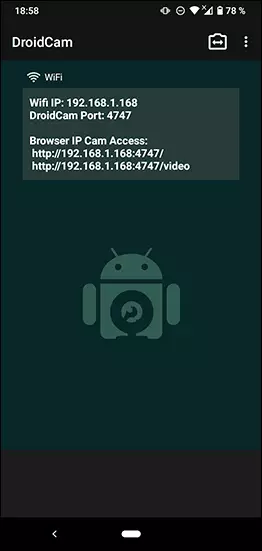
- Rub tawm thiab nruab DroidCam cov neeg thov kev pab los ntawm cov neeg https "//www.dev47apps.com/droid/windows/
- Khiav DroidCam ntawm koj lub khoos phis tawm thiab nkag mus rau tus IP chaw nyob pom hauv xov tooj. Yog tias xav tau, khij cov "audio" cov khoom hloov pauv tsis yog yees duab xwb, tab sis kuj audio. Nias lub pob Start.
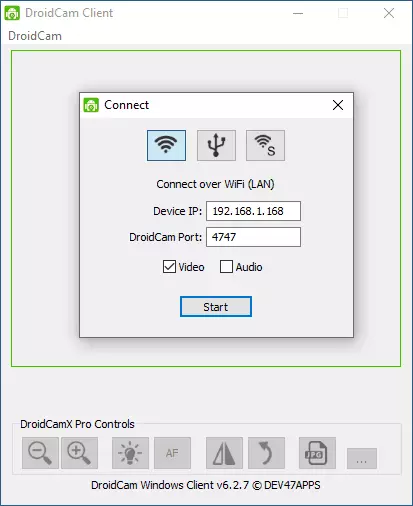
- Raws li qhov tshwm sim, tom qab sib txuas, koj yuav pom cov duab los ntawm lub koob yees duab xov tooj hauv DroidCam qhov rais. Lub qhov rai no tuaj yeem muab tais (lossis nias Ctrl + h kom txo qhov kev zov me nyuam mus rau qhov chaw ceeb toom), thiab tom qab ntawd tsim nyog, xaiv cov phiaj xwm DoidCam)
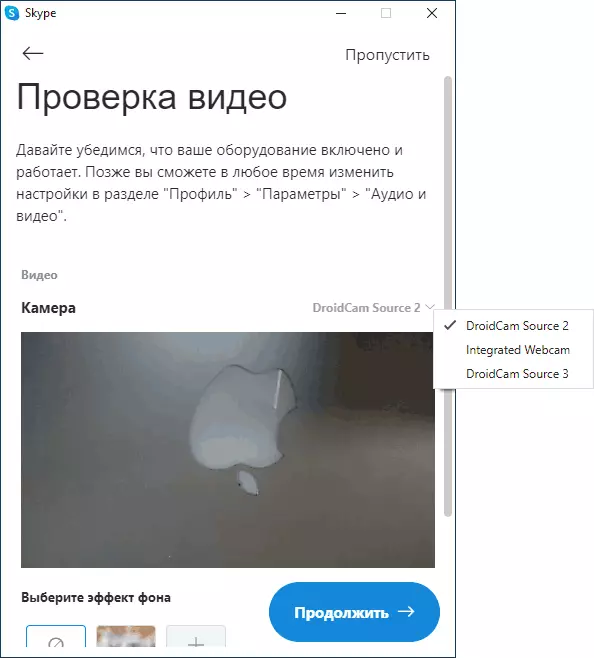
- Yog tias koj xav tau xaiv lub ntsej muag lossis lub xov tooj tseem ceeb, koj tuaj yeem mus rau qhov chaw DroidCam, koj tuaj yeem mus rau cov chaw DroidCam ntawm lub xov tooj thiab qhib cov khoom siv koob yees duab.
Nyob rau hauv feem ntau cov ntawv thov rau kev sib tham video, DRIDCAM Webcam ua tiav ua haujlwm, tab sis nws tsis muaj peev xwm ua kom nws ua haujlwm hauv lub koob yees duab kos duab "Lub koob yees duab" Windows 10. Hmoov tsis zoo, lub koob yees duab tig mus ua inverted (txawm hais tias, koj tuaj yeem hloov chaw xaiv lub xov tooj), thiab cov kev xaiv qhib thiab cov koob yees duab Reflection Xaiv yog tsis muaj nyob hauv cov ntawv dawb txaus ntshai.
Yog tias koj txuas tsis tau lub khoos phis tawj thiab xov tooj rau tib lub network, koj tuaj yeem siv lub xov tooj USB txuas, rau qhov no:
- Tig rau USB debug ntawm koj lub xov tooj hauv, txuas lub xov tooj cable rau lub khoos phis tawm thiab tso cai debugging ntawm lub xov tooj screen. Khiav lub DroidCam daim ntawv thov nyob rau hauv.
- Nyob rau hauv drroidcam ntawm koj lub computer, xaiv USB txuas, qhia koj cov cuab yeej hauv cov npe thiab nyem Pib.
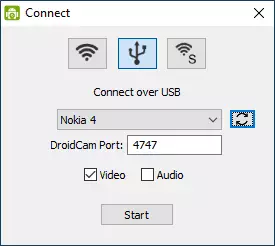
- Cov kauj ruam tseem tshuav yuav zoo ib yam li hauv rooj plaub yav dhau los.
Tus txiv tseem fwv webcam
Tus IP webcam yog lwm daim ntawv thov zoo nrog tib cov nta. Txhawm rau siv koj lub xov tooj hauv Android ua webcam nrog daim ntawv thov no, ua raws cov kauj ruam no:
- Nruab IP WebCam ntawm koj lub xov tooj thiab khiav daim ntawv thov, cov ntawv thov Page Ua Lag Luam - https://play.google.com/Astans/details?id=pom.webcam
- Hauv daim ntawv thov, tom qab tso tawm, lub vijtsam chaw teeb tsa yuav qhib tam sim ntawd. Txawb nqes mus thiab nyem "RUN".
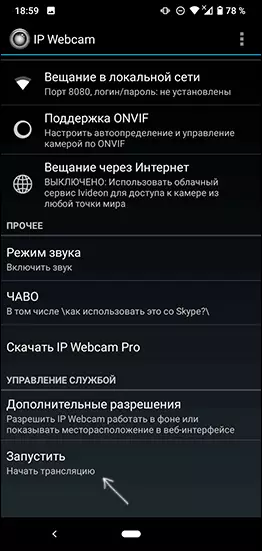
- Qhov chaw nyob uas koj tuaj yeem nkag mus rau lub koob yees duab yuav tshwm sim hauv xov tooj hauv qab no. Ntaus nws hauv Browser chaw nyob bar ntawm koj lub computer txuas nrog tib lub network uas yog xov tooj. Cov nplooj ntawv yuav tsum qhib raws li nyob rau hauv daim duab hauv qab no.
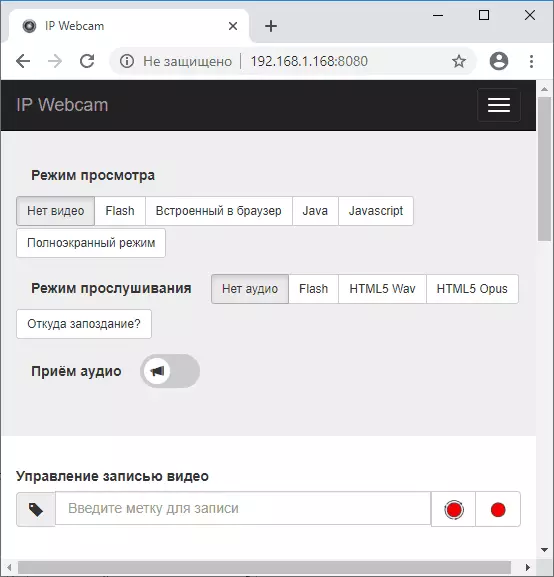
- Hauv cov ntawv qhia zaub mov ntawm nplooj ntawv no, xaiv "Sib Tham Tsav" thiab rub tus tsav tsheb mus rau lub khoos phis tawm los ntawm kev siv rau nplooj ntawv tom ntej. Nruab nws ntawm koj lub computer. Koj kuj tseem tuaj yeem rub tawm ntawm lub webcam tsav tsheb ntawm lub HTTPS://IP-Webcam.appspot.com/ Nplooj Ntawv
- Tom qab kev teeb tsa, khiav IP lub koob yees duab Adapter Kev tsim kho thiab sau rau IP192.168.1.1.1168:8080/video thiab nyem OK.
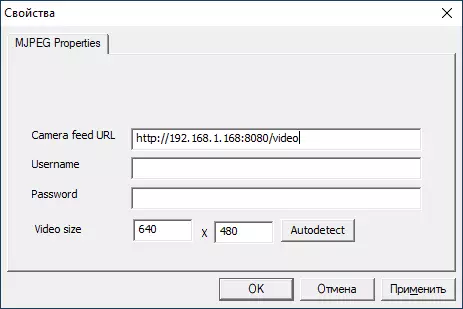
- Npaj txhij. Tam sim no, raws li nyob rau hauv cov ntaub ntawv ntawm daim ntawv thov yav dhau los, koj tuaj yeem khiav ib tus neeg xa xov lossis lwm txoj haujlwm uas koj xav tau lub koob yees duab, xaiv Mjpeg koob yees duab hauv Mjpeg koob yees duab thiab siv koj lub xov tooj ua webcam.

Ib zaug ntxiv, tag nrho cov no ua haujlwm zoo rau feem ntau, tab sis tsis yog nyob rau hauv tag nrho cov ntawv thov. Kuj tseem nco ntsoov cov chaw npog tsis pub lwm tus paub hauv Windows 10, qhov twg cov txwv tsis pub siv lub koob yees duab tuaj yeem qhib, ntau dua: yog tias lub webcam tsis ua haujlwm hauv Windows 10.
Android raws li lub webcam - kev qhia video
Thiab, xaus, yog tias koj tuaj yeem muab koj tus kheej daws teeb meem rau lub luag haujlwm hauv cov lus nug, nws yuav yog qhov nthuav kom nyeem txog lawv hauv cov lus.
